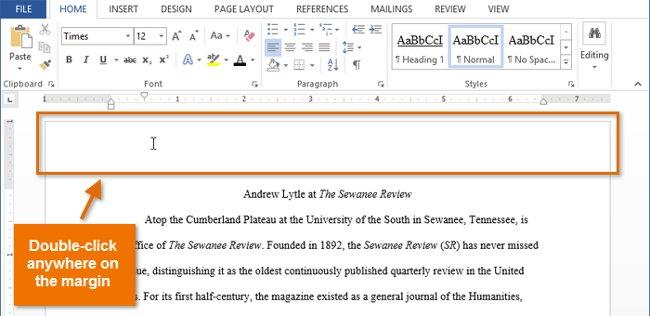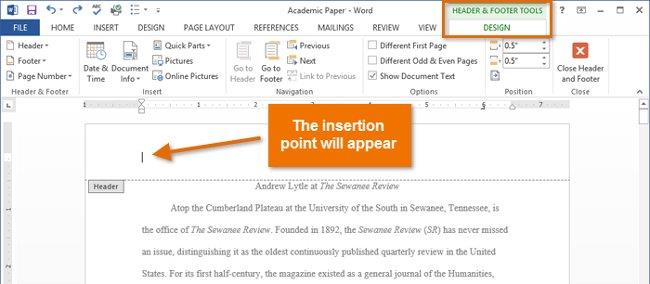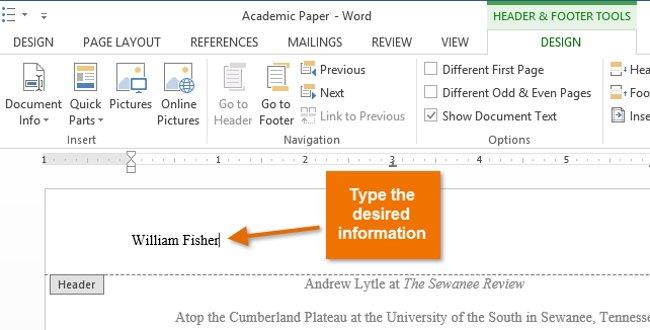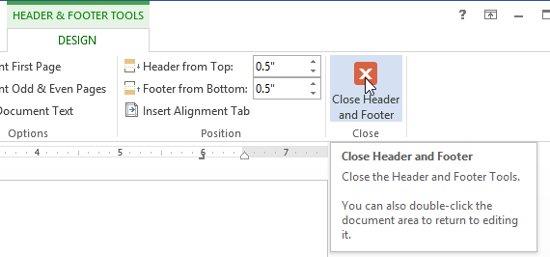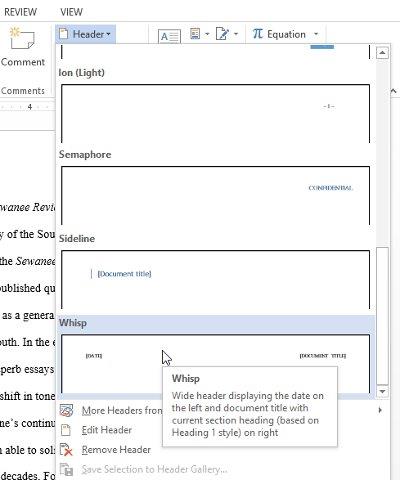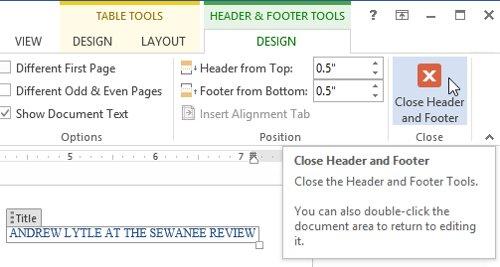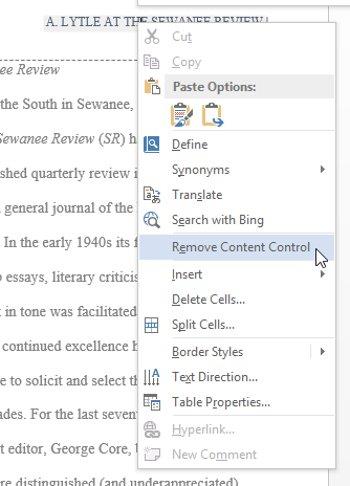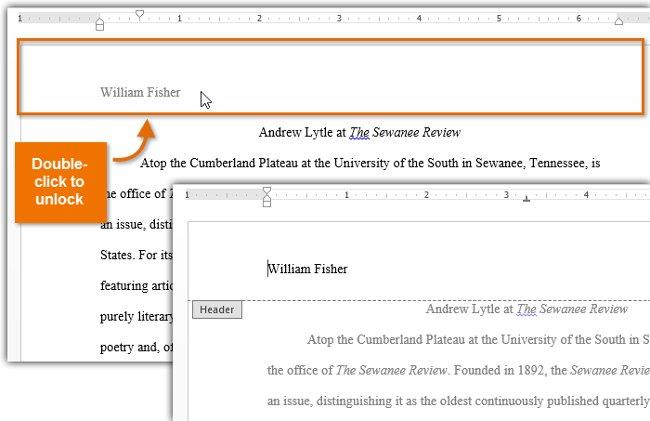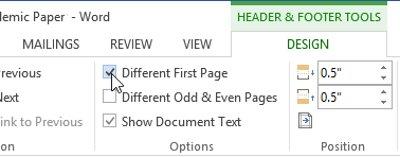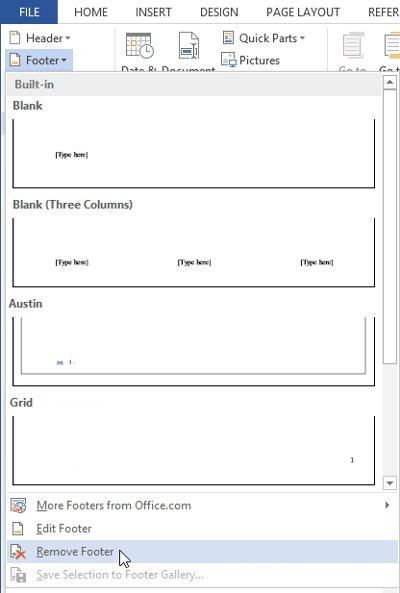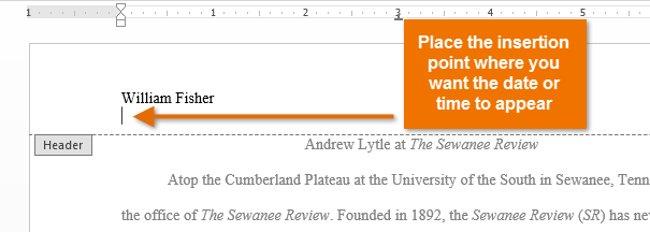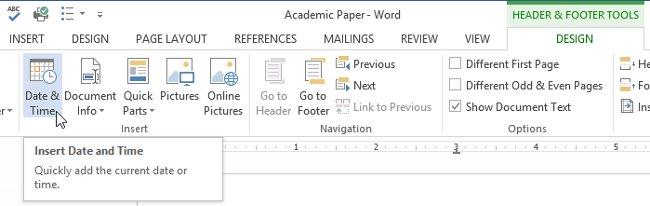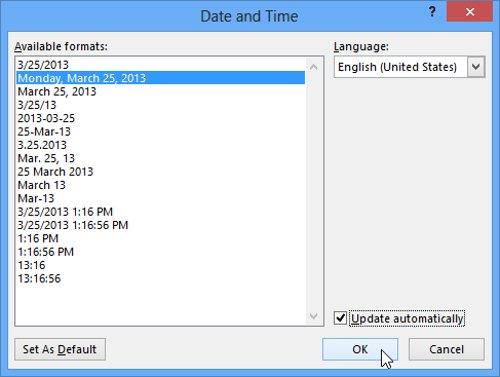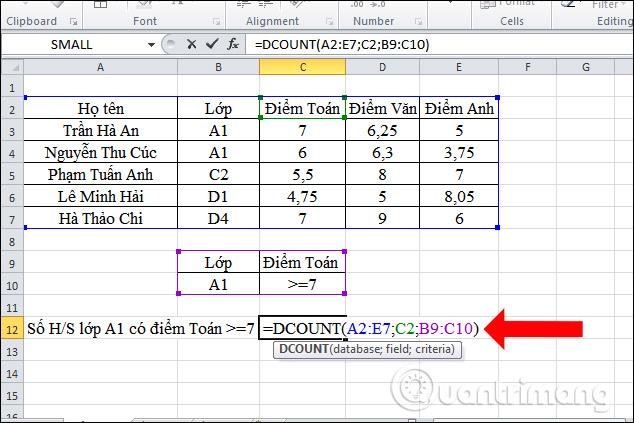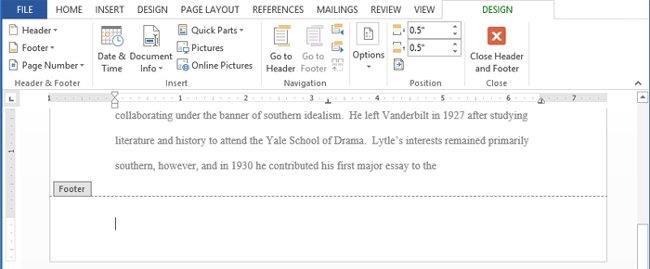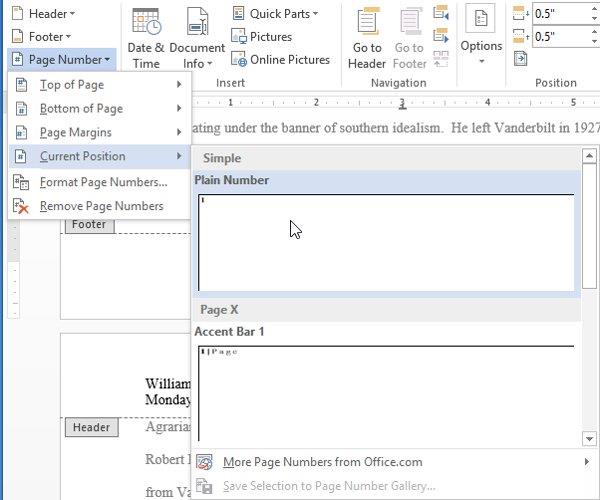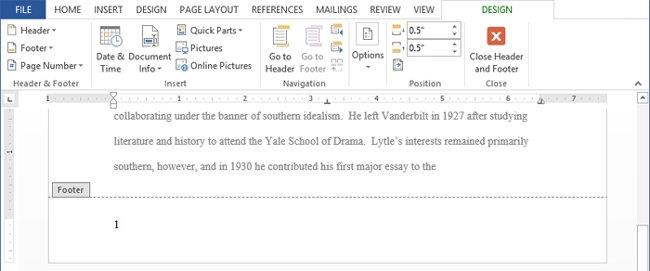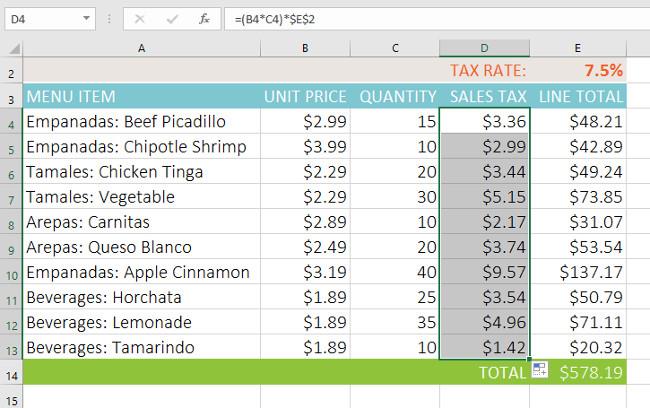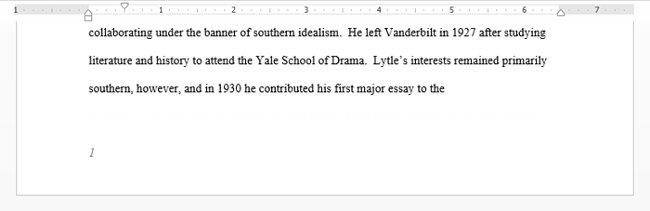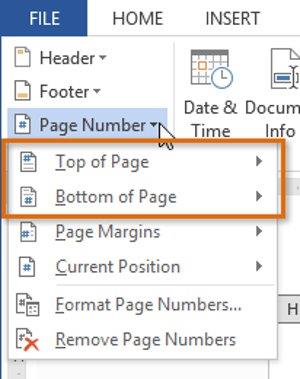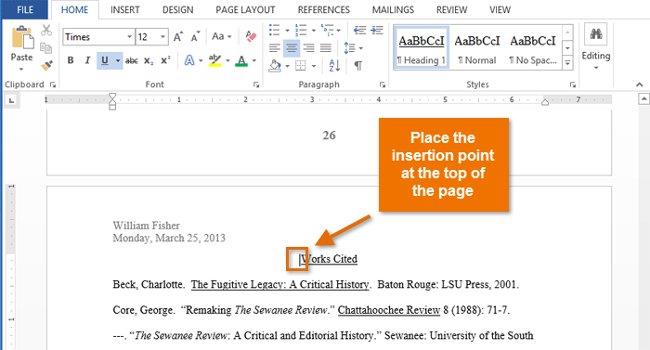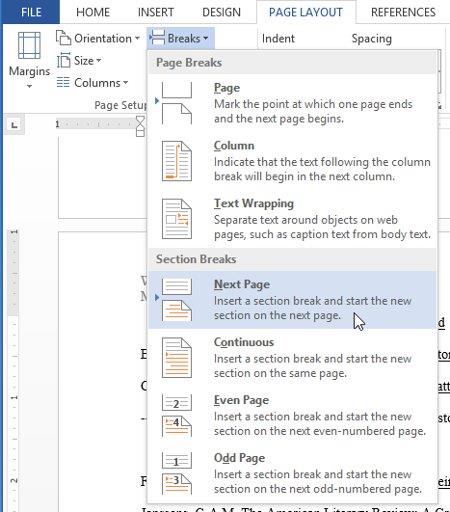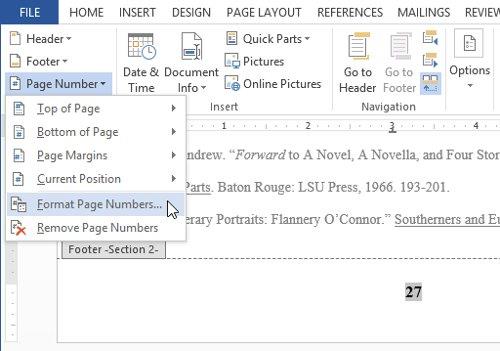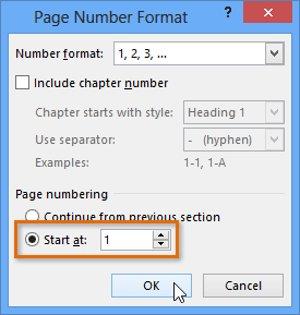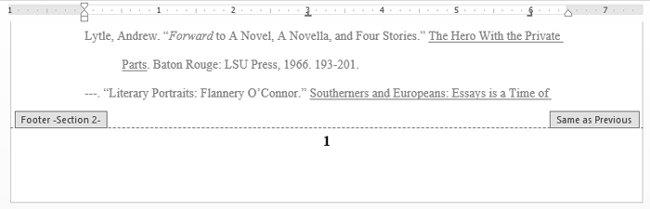Sayfa başlığı ( Üstbilgi ) üst kenar boşluğunda görüntülenen kısımdır, alt bilgi ( Altbilgi ) ise metnin alt kenar boşluğunda görüntülenen kısımdır. Tipik olarak sayfa üstbilgileri ve altbilgileri genellikle metin hakkında daha ayrıntılı bilgi sağlamaya yardımcı olan sayfa numaraları, tarihler, yazar adları ve dipnotlar gibi ek bilgiler içerir. Sayfa başlığında veya altbilgisinde görüntülenen içerik, belgedeki her sayfada görünecektir.
Lütfen aşağıdaki Word 2013'te sayfa başlıklarının, altbilgilerin ve sayfa numaralandırmasının nasıl oluşturulacağına ilişkin video Talimatlarına bakın :
Sayfa başlığı veya altbilgisi oluşturmak için:
Aşağıdaki örnekte, yazarın adını her sayfanın üst kısmında görüntülemek istiyoruz, bu nedenle onu sayfa başlığına koyacağız.
1. Metnin üst veya alt kenar boşluğunda herhangi bir yere çift tıklayın. Örneğimizde üst kenar boşluğuna çift tıklayacağız.
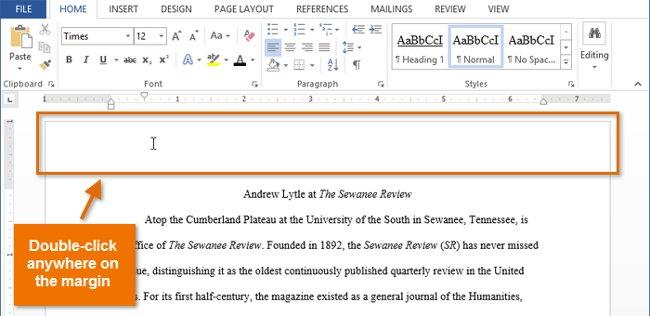
2. Sayfa üstbilgisi veya altbilgisi açılacak ve Şerit'in sağında Tasarım sekmesi görünecektir . Ekleme noktası sayfa üstbilgisinin veya altbilgisinin içinde görünür.
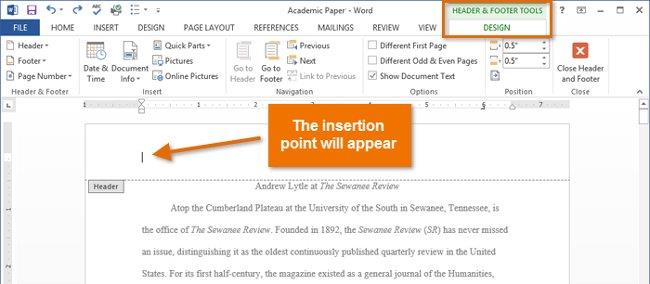
3. Sayfa başlığına veya altbilgisine eklenecek bilgileri yazın. Aşağıdaki örnekte yazarın adını yazıyoruz.
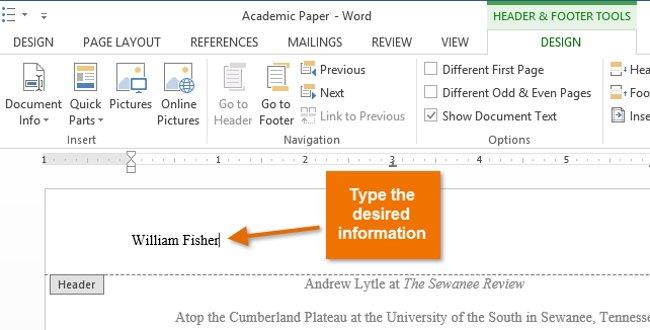
4. Tamamlandığında Üstbilgi ve Altbilgiyi Kapat'ı seçin veya klavyedeki Esc tuşuna basın .
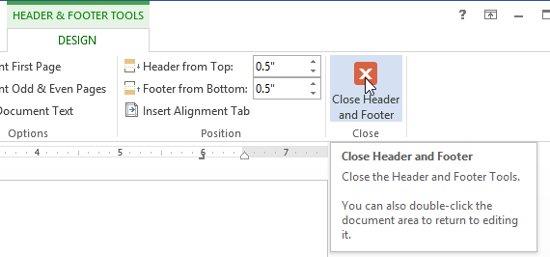
5. Başlık veya alt bilgi metnin üzerinde görünecektir.
Üstbilgi veya altbilginin nasıl ekleneceği mevcuttur
Word 2013'te, belge metninizin daha güzel görünmesini sağlamak için kullanabileceğiniz birçok yerleşik sayfa üstbilgisi ve altbilgisi bulunur. Aşağıda mevcut sayfa başlığını metne ekliyoruz.
1. Ekle sekmesini seçin ve Üstbilgi veya Altbilgi komutunu tıklayın . Bu örnekte Header komutuna tıklayacağız .

2. Görüntülenen menüde mevcut bir üstbilgi veya altbilgiyi seçin. Aşağıdaki örnekte bir sayfa başlığı seçiyoruz.
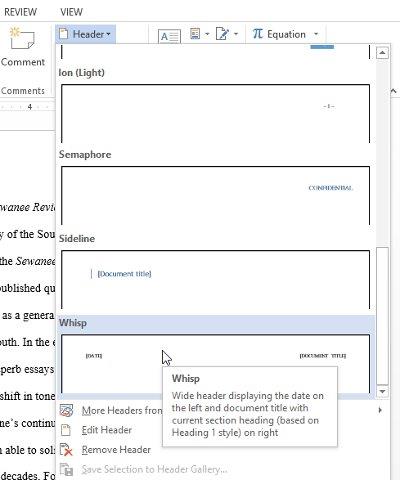
3. Daha sonra üstbilgi veya altbilgi görünecektir. Kullanılabilir üstbilgiler ve altbilgiler İçerik Denetimleri adı verilen metin giriş alanlarını içerir . Bu alanlar metin başlığı, yazar adı, tarih, sayfa numarası gibi bilgilerin eklenmesi açısından kullanışlıdır.

4. İçerik Kontrolü alanındaki içeriği düzenlemek için buna tıklayın ve istediğiniz bilgileri girin.
5. Bitirdiğinizde Üstbilgi ve Altbilgiyi Kapat'ı tıklayın veya Esc tuşuna basın .
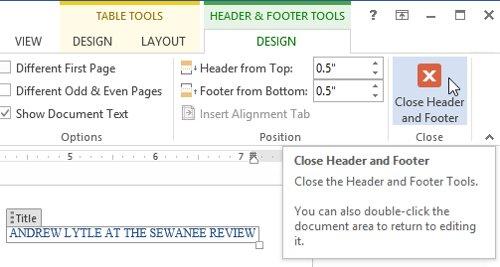
- İçerik Denetimini silmek istiyorsanız sağ tıklayın ve görüntülenen listeden İçerik Denetimini Kaldır'ı seçin.
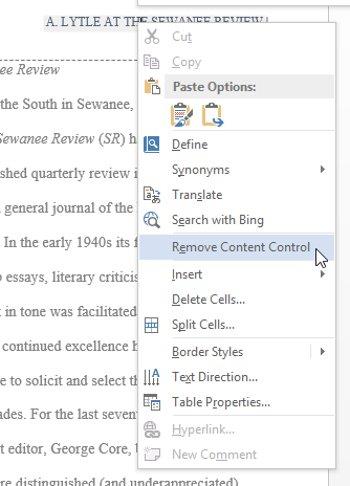
Üstbilgiler ve altbilgiler nasıl düzenlenir?
Üstbilgi veya altbilgiyi kapattıktan sonra hâlâ görünür durumda olacak ancak kilitli olacaktır. Kilidini açmak için sayfa üstbilgisine veya altbilgisine çift tıklamanız yeterlidir; bu, düzenlemenize olanak tanır.
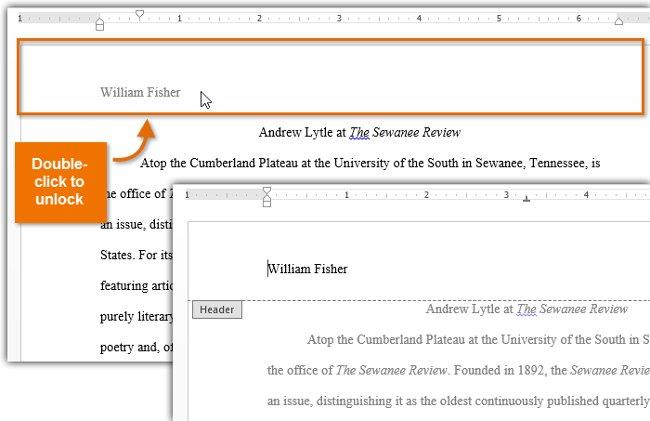
Tasarım sekmesi seçenekleri
Bir belgenin sayfa üstbilgileri ve altbilgilerinin kilidi açıldığında, Şerit'in sağ tarafında Tasarım sekmesi görünecek ve size farklı düzenleme seçenekleri sunulacaktır:
- İlk sayfanın başlığını veya altbilgisini gizle : Bazı belgelerde, örneğin ikinci sayfadan numaralandırmak istediğinizde veya kapak sayfası olarak kullanmak istediğinizde, başlığın ve altbilginin ilk sayfada olmasını istemeyebilirsiniz, Örneğin. İlk sayfada üstbilgi veya altbilgiyi gizlemek için İlk Sayfada Farklı kutusunu tıklayın .
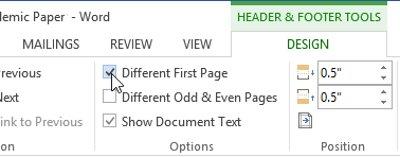
- Başlığı sil : Sayfa başlığında yer alan tüm bilgileri silmek istediğinizde Başlık komutuna tıklayın ve açılan listeden Başlığı Kaldır seçeneğini seçin.

- Alt bilgiyi kaldır : Alt bilgide bulunan tüm bilgileri kaldırmak istiyorsanız, Alt Bilgi komutunu tıklayın ve açılır menüden Alt Bilgiyi Kaldır'ı seçin.
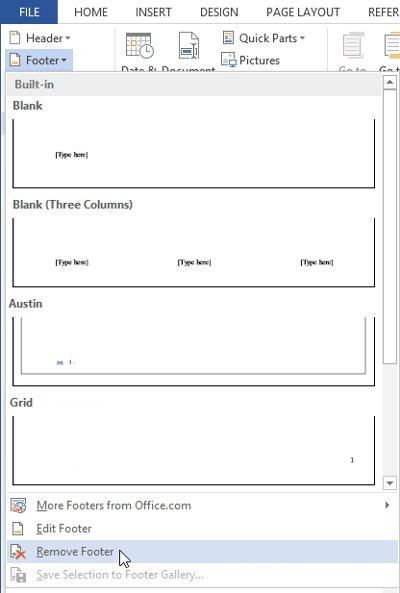
- Ek seçenekler : Ekle grubunda bulunan Sayfa Numarası komutu ve komutları ile üstbilgi veya altbilgiye sayfa numaraları, tarihler, resimler ve daha fazlasını ekleyebilirsiniz.

Üstbilgi veya altbilgiye tarih ve saat nasıl eklenir?
Bazen üstbilgi veya altbilgi metnine görüntüleme süresi eklemek de yararlı olabilir. Örneğin belgenin oluşturulduğu tarihi görüntülemek istiyorsunuz.
Öte yandan, tarihi otomatik olarak güncelleyecek şekilde ayarlayarak yapabileceğiniz, yazdırılan tarihleri görüntülemek isteyebilirsiniz. Hangi metnin en son olduğunu kolayca görebilmeniz için bir belgeyi düzenli olarak güncelleyip yazdırıyorsanız bu kullanışlıdır.
1. Kilidi açmak için üstbilgi veya altbilgiye çift tıklayın. Fare işaretçisini tarih ve saati yerleştirmek istediğiniz yere getirin. Aşağıdaki örnekte ekleme noktasını yazar adının altındaki satıra yerleştiriyoruz.
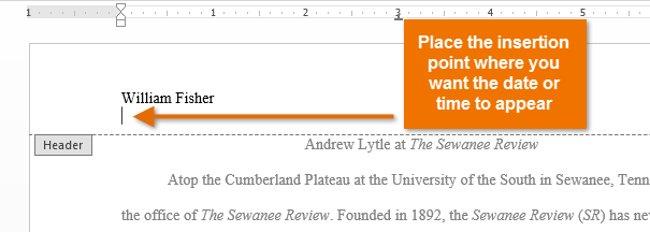
2. Tasarım sekmesi görünecektir. Tarih ve Saat komutunu tıklayın .
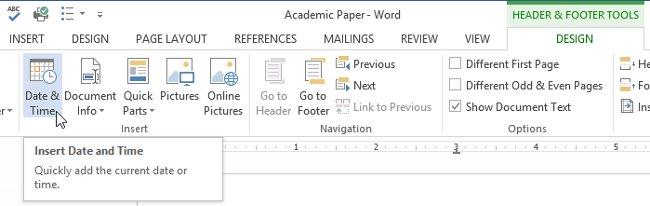
3. Tarih ve Saat iletişim kutusu görünecektir. İstediğiniz tarih veya saat biçimini seçin.
4. Belgeyi her açtığınızda tarihi değiştirmek istiyorsanız Otomatik Olarak Güncelle'nin yanındaki kutuyu işaretleyin . Değiştirmek istemiyorsanız bu seçeneğin işaretini kaldırın.
5. Tamam'a tıklayın .
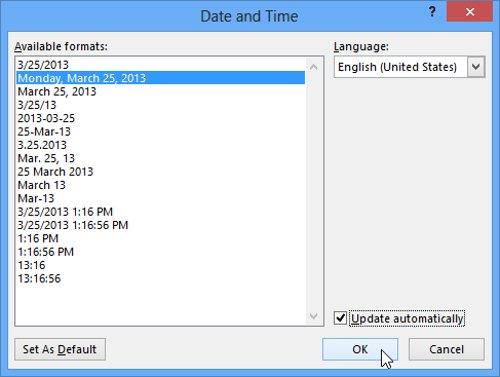
6. Tarih sayfa başlığında görünecektir.
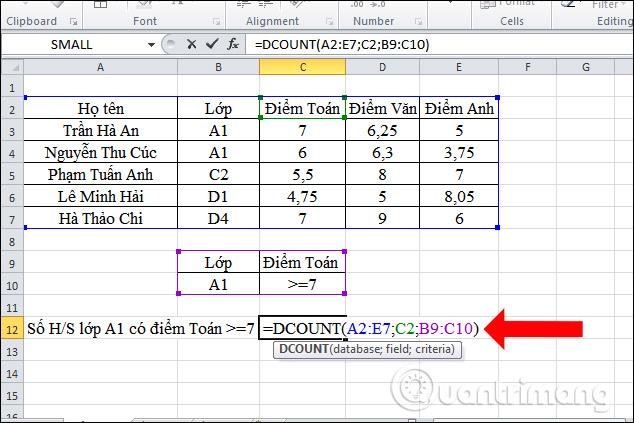
Sayfalara ayır
Sayfa Numaraları, birçok sayı formatı seçeneği ve kullanıcı özelleştirmesi ile Word belgesi sayfa numaralandırmasına olanak tanıyan bir özelliktir. Sayfa numaraları genellikle sayfa üstbilgisine, altbilgisine veya kenar boşluğuna yerleştirilir. Birkaç sayfayı farklı şekilde numaralandırmanız gerektiğinde Word, sayfaları baştan yeniden numaralandırmanıza da olanak tanır.
Belgelere sayfa numaraları nasıl eklenir?
Word, sayfaları otomatik olarak numaralandırabilir ve bunları sayfa üstbilgilerine, altbilgilerine veya yan kenar boşluklarına yerleştirebilir. Zaten bir sayfa başlığı veya alt bilgisi oluşturduysanız bunlar kaldırılacak ve yeni oluşturulan sayfa numarasıyla değiştirilecektir.
Aşağıdaki örnekte belgenin altbilgisine sayfa numaraları ekleyeceğiz.
1. Kilidi açmak için üst bilgi veya alt bilgi üzerinde herhangi bir yere çift tıklayın. Henüz üst bilginiz veya alt bilginiz yoksa sayfanın üst veya alt kısmına yakın bir yeri çift tıklayabilirsiniz. Tasarım sekmesi Şeridin sağ tarafında görünecektir.
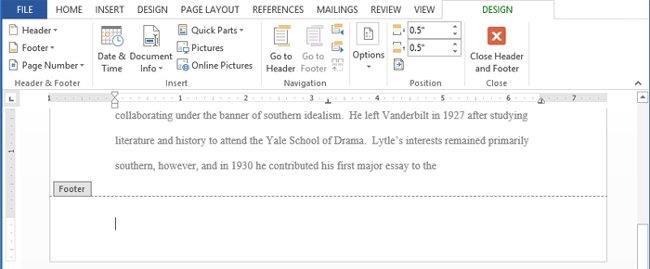
2. Sayfa Numarası komutunu tıklayın . Görüntülenen menüde Geçerli Konum'un üzerine gelin ve istediğiniz sayfa numaralandırma stilini seçin.
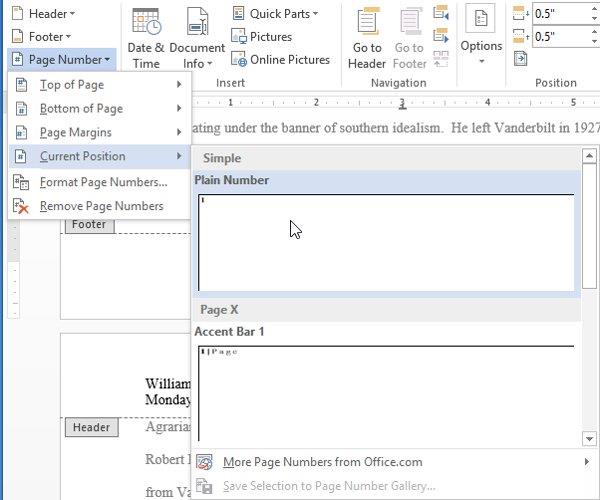
3. Sayfa numarası belgede görüntülenecektir.
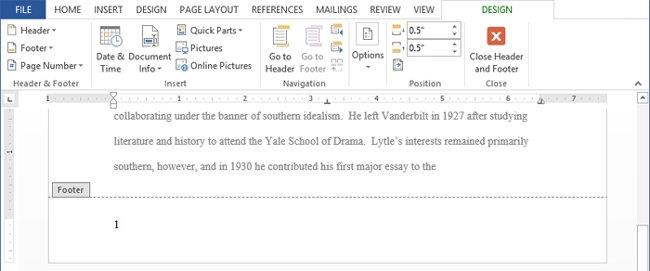
4. Yazı tipini, yazı tipi boyutunu ve sayfa numaralarının düzenini düzenlemek için bir sayfa numarası seçin ve Giriş sekmesine tıklayın . Word'ün metin biçimlendirme seçenekleri görünecektir.
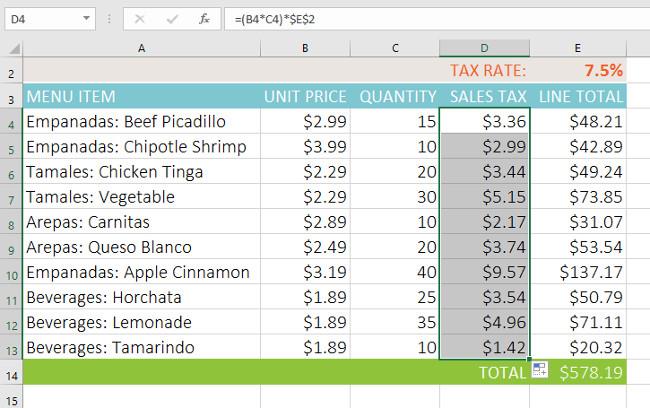
5. Bitirdiğinizde Esc tuşuna basın . Sayfa numaraları biçimlendirilecektir.
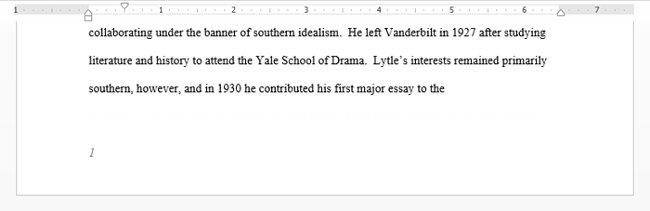
- Ayrıca, Sayfa Numarası komutunu tıklatıp Sayfanın Üstü ( metnin üstü ) veya Sayfanın Altı ( metnin altı ) öğesini seçerek üstbilgiye veya altbilgiye sayfa numaraları ekleyebilirsiniz . Mevcut bir üst bilgi veya alt bilginiz varsa kaldırılacak ve sayfa numarasıyla değiştirilecektir.
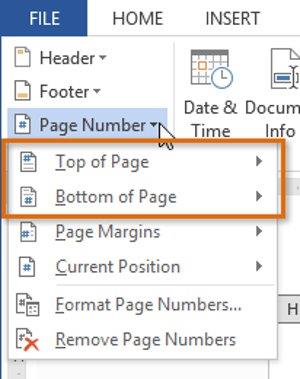
Metin sayfalarının yeniden numaralandırılması
Word, kullanıcıların bir Bölüm Sonu oluşturarak ve sayfaları belirli bir sayıdan yeniden numaralandırarak belgedeki herhangi bir sayfadaki sayfaları yeniden numaralandırmasına olanak tanır . Aşağıdaki örnekte belgenin Atıfta Bulunulan Çalışmalar bölümü için sayfa numaralandırmasını yeniden başlatacağız.
1. Ekleme noktasını sayfa numaralarını yeniden başlatmak istediğiniz sayfanın üst kısmına yerleştirin. Sayfada metin varsa ekleme noktasını paragrafın başına yerleştirin.
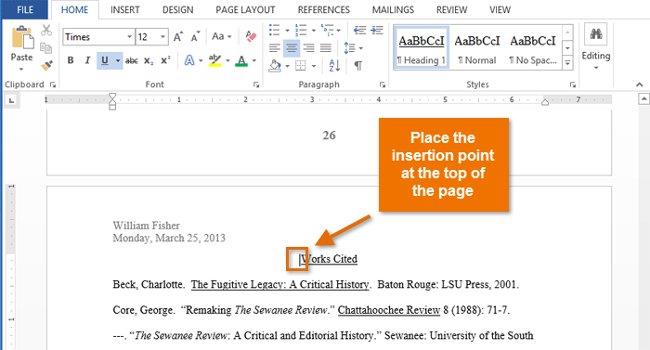
2. Sayfa Düzeni sekmesini seçin ve ardından Sonlar komutunu tıklayın . Açılır menüden Sonraki Sayfa'yı seçin .
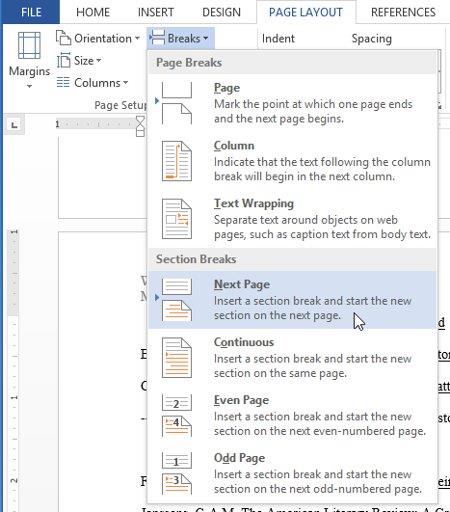
3. Belgeye paragraf sonu eklenecektir.
4. Değiştirmek istediğiniz sayfa numarasını içeren üst bilgiye veya alt bilgiye çift tıklayın.

5. Sayfa Numarası komutunu tıklayın . Görüntülenen menüde Sayfa Numaralarını Biçimlendir'i seçin .
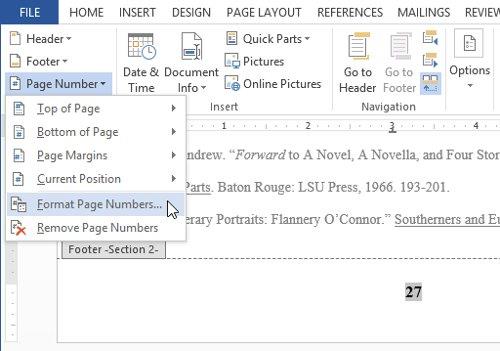
6. Görüntülenen iletişim kutusunda Başlangıç Tarihi'ni seçin . Bu sayfanın sırasını yazacağınız ilk sayıdır, varsayılan 1'dir. İsterseniz değiştirebilirsiniz, örneğin sırayı yazın.
7. Tamam'a tıklayın.
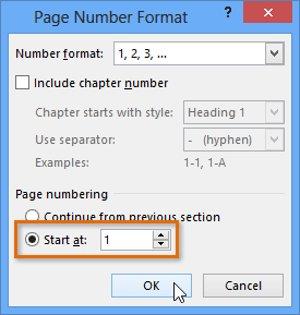
8. Sayfa numaralandırma yeniden başlatılacaktır.
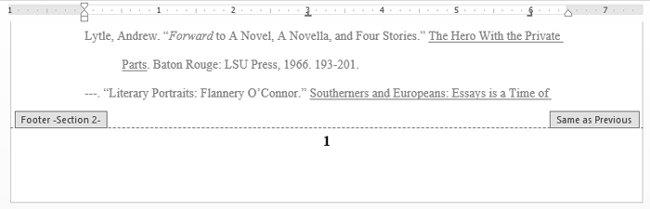
Belgelere bölüm sonları ekleme hakkında daha fazla bilgi edinmek için Word 2013 Tam Kılavuz (Bölüm 12): Sayfalar ve paragraflar nasıl bölünür makalemizi ziyaret edin.
Eğlenmek!